MicrosoftOffice加密技巧全解析
大家好,我们又见面了啊~本文《MicrosoftOffice文档加密方法详解》的内容中将会涉及到等等。如果你正在学习文章相关知识,欢迎关注我,以后会给大家带来更多文章相关文章,希望我们能一起进步!下面就开始本文的正式内容~
Office文档加密通过设置“打开密码”实现,使用AES-256算法,安全性较高,但前提是密码足够复杂。1. 打开文档后点击“文件”→“信息”→“保护文档”→“用密码进行加密”。2. 输入并确认强密码后保存即可完成加密。若忘记密码,通常无法恢复,需依赖密码管理器或备份未加密版本预防。除密码保护外,还有“限制编辑”、“标记为最终状态”、“数字签名”和“信息权限管理(IRM)”等方法,分别适用于不同场景下的文档保护需求。

Microsoft Office 文档进行加密,主要就是通过设置一个“打开密码”来实现。这个功能内置在 Word、Excel、PowerPoint 这些软件里,操作起来非常直接,能有效防止未授权的人查看或修改你的文件内容。

解决方案
要给你的 Office 文档加上密码,步骤其实都差不多,以 Word 为例,Excel 和 PowerPoint 也是大同小异:

- 打开文档: 首先,用对应的 Office 软件打开你想要加密的文档。
- 进入“文件”选项卡: 在软件界面的左上角,点击“文件”(File)。
- 选择“信息”: 在左侧的菜单栏里,找到并点击“信息”(Info)。
- 保护文档: 在右侧的“信息”面板里,你会看到一个“保护文档”(Protect Document / Protect Workbook / Protect Presentation)的选项。点击它。
- 用密码进行加密: 在弹出的下拉菜单中,选择“用密码进行加密”(Encrypt with Password)。
- 输入密码: 此时会弹出一个小窗口,让你输入密码。这里要特别注意,密码一旦设置,就无法恢复,所以务必记住。输入一个强密码,然后点击“确定”。
- 确认密码: 软件会要求你再次输入密码以确认。输入相同的密码,点击“确定”。
- 保存文档: 完成上述步骤后,记得保存你的文档(Ctrl+S 或点击保存图标)。下次再打开这个文档时,就需要输入密码才能访问了。
我个人觉得,这个操作简单到有点反直觉,因为它太容易了,但效果却很显著。一旦密码设好,没有密码的人就真的打不开你的文件了。
Office文档加密的安全性真的靠谱吗?
说实话,Office 文档的加密在日常使用中,安全性是相当靠谱的。现在新版本的 Office(比如 Office 2007 及以后),它用的加密算法是 AES-256,这可是目前国际上公认的非常强大的加密标准,银行、政府机构都在用。所以从算法层面看,破解难度非常大,基本上可以认为,只要你的密码足够复杂和随机,比如包含了大小写字母、数字和特殊符号,并且长度足够长(比如12位以上),那么靠暴力破解几乎是不可能的,或者说,需要耗费天文数字般的时间和计算资源。
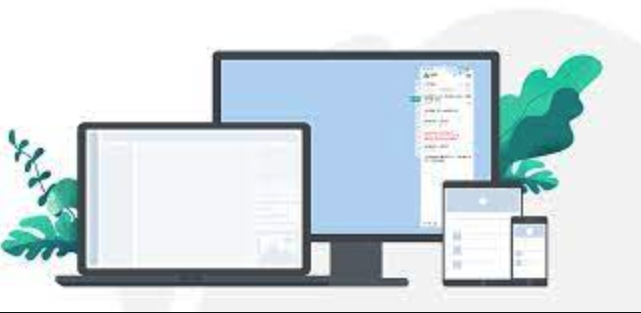
但是,任何加密的薄弱点往往不在加密算法本身,而在“人”和“密码强度”。如果你设置的密码是“123456”、“password”或者你的生日、电话号码,那即便用了 AES-256,也跟没加密差不多,因为这些弱密码很容易被字典攻击或者简单猜测出来。还有一种情况是,如果你把密码告诉了别人,或者存储在不安全的地方,那加密的意义也就大打折扣了。
我个人是觉得,对于绝大多数普通用户和企业内部文档的保密需求,Office 的这种内置加密功能是完全够用的。它能有效防范那些好奇的同事、不小心拿到你电脑的人,或者文件在传输过程中被截获时的数据泄露风险。但如果你要处理的是国家机密或者涉及到巨额资金的顶级敏感信息,那可能还需要更专业的加密方案,比如文件系统加密、硬件加密等,因为这些场景往往面临的是更专业的攻击。
忘记Office文档密码怎么办?有没有办法解开?
这问题问得太扎心了,因为答案往往是:如果彻底忘记了,通常就没办法了。
Office 文档的密码加密,它就是为了防止未授权访问而设计的。这意味着,它没有所谓的“找回密码”功能,也没有“安全问题”或者“邮箱验证码”来帮你重置。一旦密码丢失,文件就真的变成了数字垃圾,无法被打开。我个人就遇到过这种事,辛辛苦苦写了半天的东西,手一滑设置了个自己都记不住的密码,然后就……没了。那种感觉,真的是“欲哭无泪”。
市面上确实有一些声称可以“破解”Office 文档密码的第三方工具,它们的工作原理主要是通过暴力破解(Brute-force attack)或者字典攻击(Dictionary attack)。简单来说,就是程序会尝试成千上万甚至上亿种可能的密码组合,直到找到正确的那个。这种方法耗时巨大,而且成功率极低,尤其是在面对复杂密码时。如果你的密码足够长且随机,这些工具可能跑上几个月甚至几年都无法成功。所以,不要对这些工具抱太大希望。
所以,最靠谱的“解密”方法,永远是预防:
- 使用密码管理器: 把你所有的重要密码都存在一个安全的密码管理器里。
- 写下来,并妥善保管: 如果你实在不习惯用密码管理器,那就把密码写下来,放在一个非常安全、只有你自己知道的地方,比如锁起来的抽屉里。
- 备份未加密版本(谨慎): 在加密之前,可以考虑先备份一个未加密的副本,但这种做法本身就增加了泄露风险,所以要非常谨慎。
总而言之,对于 Office 文档密码,我的建议是:设密码的时候就当它是“一次性”的,设了就得牢牢记住,不然就真的只能和你的文档说拜拜了。
除了密码保护,Office还有哪些保护文档的方法?
除了最直接的“打开密码”这种加密方式,Office 软件其实还提供了其他几种保护文档的方法,它们的目的和侧重点各有不同。
限制编辑(Restrict Editing):
- 这个功能不是为了加密,而是为了控制文档的编辑权限。你可以设置只允许阅读、只允许填写表单、或者只允许修订。
- 比如,你发给同事一份报告,希望他们只能看,不能修改内容,就可以用这个。它更像是一种“君子协定”,或者说一种“软保护”。懂行的人,或者稍微花点心思,还是能绕过这个限制进行编辑的。它不能阻止别人复制粘贴内容,也不能防止别人另存为一份可编辑的版本。
- 操作路径通常在“文件”->“信息”->“保护文档”下拉菜单里,选择“限制编辑”。
标记为最终状态(Mark as Final):
- 这个功能更像是一种“声明”,告诉读者这份文档已经是最终版本,不建议再进行修改了。
- 它会在文档顶部显示一个横幅,提示文档已被标记为最终状态,并且会禁用大部分编辑功能。但和“限制编辑”一样,这也不是一种安全措施,用户可以很轻松地点击“仍然编辑”来解除这个状态。
- 主要用于团队协作中,表明文档的阶段性完成。
数字签名(Add a Digital Signature):
- 这个就比较技术化了,它不是用来加密文档内容的,而是用来验证文档的“作者身份”和“内容完整性”的。
- 如果你收到一份带有数字签名的文档,你可以确信这份文档确实是某个特定的人发送的,并且在发送后没有被篡改过。这需要你有一个有效的数字证书。
- 在一些法律、合同或者官方文件的场景下,数字签名非常有用,它提供了文件的“真实性”和“不可抵赖性”。
信息权限管理(Information Rights Management, IRM):
- 这玩意儿就比较高级了,通常在企业环境中才会用到,需要配合微软的服务器产品(比如 Azure Rights Management Services)。
- IRM 允许你对文档设置非常细致的权限,比如:谁可以打开、谁可以复制、谁可以打印、谁可以转发、甚至可以设置文档的有效期。
- 一旦文档被 IRM 保护,无论它被发送到哪里,这些权限都会跟着文档走。这比简单的密码保护要强大得多,因为它不仅限制了打开,还限制了打开后的行为。但对于个人用户来说,这个功能门槛比较高,不常用。
总的来说,密码保护是直接把门锁死,别人没钥匙进不去。而像限制编辑这种,更像是贴了个“请勿打扰”的牌子,君子协定多一点,真想动还是能动。数字签名是证明“这是我写的,而且没动过”。IRM 则是最高级的安保系统,不仅锁门,还监控你在屋里干啥。根据你的需求和场景,选择合适的保护方式才是最重要的。
理论要掌握,实操不能落!以上关于《MicrosoftOffice加密技巧全解析》的详细介绍,大家都掌握了吧!如果想要继续提升自己的能力,那么就来关注golang学习网公众号吧!
 Golang反射与空接口实现类型断言详解
Golang反射与空接口实现类型断言详解
- 上一篇
- Golang反射与空接口实现类型断言详解

- 下一篇
- Pandas多级索引设置方法详解
-

- 文章 · 软件教程 | 58分钟前 |
- 小红书网页和PC登录方法详解
- 414浏览 收藏
-

- 文章 · 软件教程 | 59分钟前 | 免费下载MP3 SoundCloud 音乐网站 免费音乐 正规网站
- 免费下载MP3,十大正规网站推荐
- 219浏览 收藏
-

- 文章 · 软件教程 | 1小时前 |
- 4399连连看经典版在线玩入口
- 111浏览 收藏
-

- 文章 · 软件教程 | 1小时前 | 跨平台同步 登录入口 邮件管理 Outlook.com msn邮箱
- MSN邮箱登录入口及使用方法
- 130浏览 收藏
-

- 文章 · 软件教程 | 1小时前 |
- 百度输入法安卓无法使用解决方法
- 491浏览 收藏
-

- 文章 · 软件教程 | 1小时前 |
- Win10粘滞键怎么开教程详解
- 320浏览 收藏
-

- 文章 · 软件教程 | 1小时前 |
- C快递系统功能详解与使用教程
- 461浏览 收藏
-

- 文章 · 软件教程 | 1小时前 |
- 快看漫画H5入口手机在线看全集
- 210浏览 收藏
-

- 文章 · 软件教程 | 1小时前 |
- 微信登录官网入口及正版链接分享
- 465浏览 收藏
-

- 前端进阶之JavaScript设计模式
- 设计模式是开发人员在软件开发过程中面临一般问题时的解决方案,代表了最佳的实践。本课程的主打内容包括JS常见设计模式以及具体应用场景,打造一站式知识长龙服务,适合有JS基础的同学学习。
- 543次学习
-

- GO语言核心编程课程
- 本课程采用真实案例,全面具体可落地,从理论到实践,一步一步将GO核心编程技术、编程思想、底层实现融会贯通,使学习者贴近时代脉搏,做IT互联网时代的弄潮儿。
- 516次学习
-

- 简单聊聊mysql8与网络通信
- 如有问题加微信:Le-studyg;在课程中,我们将首先介绍MySQL8的新特性,包括性能优化、安全增强、新数据类型等,帮助学生快速熟悉MySQL8的最新功能。接着,我们将深入解析MySQL的网络通信机制,包括协议、连接管理、数据传输等,让
- 500次学习
-

- JavaScript正则表达式基础与实战
- 在任何一门编程语言中,正则表达式,都是一项重要的知识,它提供了高效的字符串匹配与捕获机制,可以极大的简化程序设计。
- 487次学习
-

- 从零制作响应式网站—Grid布局
- 本系列教程将展示从零制作一个假想的网络科技公司官网,分为导航,轮播,关于我们,成功案例,服务流程,团队介绍,数据部分,公司动态,底部信息等内容区块。网站整体采用CSSGrid布局,支持响应式,有流畅过渡和展现动画。
- 485次学习
-

- ChatExcel酷表
- ChatExcel酷表是由北京大学团队打造的Excel聊天机器人,用自然语言操控表格,简化数据处理,告别繁琐操作,提升工作效率!适用于学生、上班族及政府人员。
- 3203次使用
-

- Any绘本
- 探索Any绘本(anypicturebook.com/zh),一款开源免费的AI绘本创作工具,基于Google Gemini与Flux AI模型,让您轻松创作个性化绘本。适用于家庭、教育、创作等多种场景,零门槛,高自由度,技术透明,本地可控。
- 3416次使用
-

- 可赞AI
- 可赞AI,AI驱动的办公可视化智能工具,助您轻松实现文本与可视化元素高效转化。无论是智能文档生成、多格式文本解析,还是一键生成专业图表、脑图、知识卡片,可赞AI都能让信息处理更清晰高效。覆盖数据汇报、会议纪要、内容营销等全场景,大幅提升办公效率,降低专业门槛,是您提升工作效率的得力助手。
- 3446次使用
-

- 星月写作
- 星月写作是国内首款聚焦中文网络小说创作的AI辅助工具,解决网文作者从构思到变现的全流程痛点。AI扫榜、专属模板、全链路适配,助力新人快速上手,资深作者效率倍增。
- 4554次使用
-

- MagicLight
- MagicLight.ai是全球首款叙事驱动型AI动画视频创作平台,专注于解决从故事想法到完整动画的全流程痛点。它通过自研AI模型,保障角色、风格、场景高度一致性,让零动画经验者也能高效产出专业级叙事内容。广泛适用于独立创作者、动画工作室、教育机构及企业营销,助您轻松实现创意落地与商业化。
- 3824次使用
-
- pe系统下载好如何重装的具体教程
- 2023-05-01 501浏览
-
- qq游戏大厅怎么开启蓝钻提醒功能-qq游戏大厅开启蓝钻提醒功能教程
- 2023-04-29 501浏览
-
- 吉吉影音怎样播放网络视频 吉吉影音播放网络视频的操作步骤
- 2023-04-09 501浏览
-
- 腾讯会议怎么使用电脑音频 腾讯会议播放电脑音频的方法
- 2023-04-04 501浏览
-
- PPT制作图片滚动效果的简单方法
- 2023-04-26 501浏览






